Eine der gebräuchlichsten Temperatureinheiten ist Grad Celsius, bezeichnet als ° C. Die gebräuchlichste Art, es zu schreiben, indem Sie oC eingeben und dann o als hochgestellt oder genauer, aber weniger häufig anheben, ist die Eingabe des Gradsymbols (°) und dann von C. Obwohl das Abrufen des Gradsymbols zeitaufwändig sein kann. Wenn Sie unserem Blog gefolgt sind, dann wissen Sie vielleicht, dass die Eingabe des Grad-Symbols in MS Word wirklich einfach ist, geben Sie einfach \degree<sp> Sie erhalten ° (siehe unseren Blog über MS Word-Verknüpfung für Grad-Symbol).
Sie müssen nicht die mühsame Arbeit ausführen, o in Hochgestellt umzuwandeln oder das Gradsymbol (°) zu finden. Es gibt eine viel coolere, schnellere und intelligentere Möglichkeit, das ° C-Symbol in Ms Word einzugeben.
Abkürzung für Grad Celsius (° C)
Um ° C zu erhalten, geben Sie \degc ein und drücken Sie die Leertaste. Grundsätzlich verwenden wir die mathematische Autokorrekturverknüpfung, um ° C einzufügen. Diese Verknüpfung funktioniert standardmäßig nur im Gleichungseditor. Sie können es jedoch auch außerhalb des Gleichungseditors verwenden, wenn in den Optionen für die mathematische Autokorrektur „Mathematische Autokorrekturregeln verwenden, mathematische Region vergrößern“ aktiviert ist. Diese Einstellung ist in Ms Word standardmäßig deaktiviert. Wenn Sie es nicht früher manuell eingestellt haben, besteht die Möglichkeit, dass es ausgeschaltet wird.
Verknüpfung aktivieren (einmal festlegen und für immer verwenden)
\degc ist ein mathematischer Autokorrekturtext für ° C. Math Autokorrektur-Funktion von Ms Word gibt Ihnen LaTeX-Typ Verknüpfung für die Eingabe von Gleichung und Symbol (Sie können auch gerne eine vollständige Liste aller Math Autokorrektur Verknüpfung zu sehen). Damit diese Verknüpfung außerhalb der Gleichung funktioniert, müssen Sie die folgende einmalige Einstellung vornehmen.
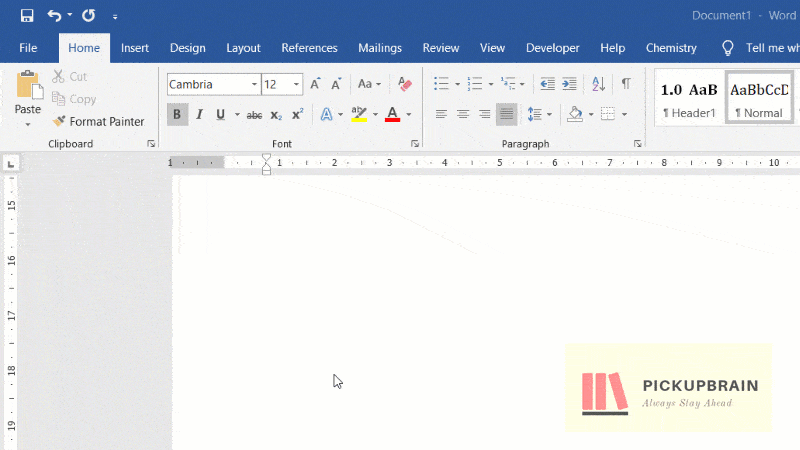
- Klicken Sie auf Dateien → Optionen, um Word-Optionen zu öffnen
- Navigieren Sie zu Proofing und klicken Sie auf die Schaltfläche Autokorrekturoptionen, um das Fenster „Automatische Korrektur“ zu öffnen
- Navigieren Sie zur Registerkarte „Mathematische Autokorrektur“
- Aktivieren Sie das Kontrollkästchen „Mathematische Autokorrekturoptionen außerhalb des mathematischen Bereichs verwenden“
- Klicken Sie auf OK und schließen Sie alle oben genannten Fenster.